Почему в Microsoft Word съедаются буквы во время набора текста. Какая кнопка на клавиатуре удаляет следующую букву
Почему Ворд стирает следующую букву при печати?
В момент набора текста в Ворд или при попытке поставить пробел между словами случается, что впереди стоящая фраза начинает стираться. Складывается впечатление, что пробел попросту съедает буквы. Данная проблема распространенная и быстро решаемая. Давайте разберемся, из-за чего стираются буквы, и каким образом можно устранить данную проблему.
Почему при написании стираются буквы
Чаще всего с такой ситуацией встречаются пользователи, которые быстро печатают сразу десятью пальцами, ведь просто невозможно не промазать хотя бы по одной клавише. Именно той самой клавишей, что вызывает такой дискомфорт с текстом, является кнопка «Insert». Местонахождение коварной кнопки известно – над клавишей «Delete». После нажатия по этой клавише, вероятно, активировался режим замены. В связи с этим невозможно печатать и вносить какие-либо изменения в текст.
Отключение режима замены
Если случайно задеть клавишу «Insert», то включится режим замены, который не позволит работать с текстом пока его не отключить. Что бы вы ни предпринимали, пробел будет продолжать удалять последующие слова, как бы съедать их. Нажмите повторно по кнопке «Insert», и начните печатать дальше. Если этот способ не сработал, и буквы по-прежнему съедаются при печати, тогда нужно действовать иначе. Следует отключить режим замены букв, разберем отключение данного режима ниже. Для этого нужно:
- Открыть для начала вкладку «Файл» и перейти в «Параметры»;

- Далее открыть раздел «Дополнительно»;
- В подразделе «Параметры правки» найти и снять галочки напротив таких строк как «Использовать клавишу INS…» и «Использовать режим замены»;

- Сохранить изменения, нажав по кнопке «ОК».
Соответственно после выполненных действий Ворд перестанет заменять спереди стоящие буквы на другие. В дальнейшей работе с текстовым документом пропадание или стирание символов и букв больше не побеспокоит.
kakvworde.ru
Почему в Ворде удаляются буквы когда печатаешь текст
Почему в Ворде удаляются буквы когда печатаешь текст

Достаточно частое происшествие, которое случается с начинающими пользователями ПК — это когда в Ворде удаляется следующая буква по порядку. То есть юзер набирал какой-то текст, потом что-то нажал после этого заметил, что при печатании удаляются буквы и символы перед курсором, вместо того, чтобы отодвигаться. Особенно забавно когда это происходит при нажатии пробела в Word или Excel — раз, и пропал символ! Новичков это просто повергает в ступор, так как они не понимают почему это происходит!
А на самом то деле всё просто — дальше некуда! Сейчас я объясню как это всё происходит и как сделать так, чтобы не удалялись буквы при написании. Вся соль в том, что на клавиатуре есть клавиша Ins или Insert. Он применяется для переключения между режимом «Вставка» и режимом «Замена». По умолчанию применяется режим вставки и символы вставляются между существующих. Пользователь, случайно нажав на кнопку «Insert», активирует режим замены, после чего новые символы начинают заменять существующие и просто их стирают.
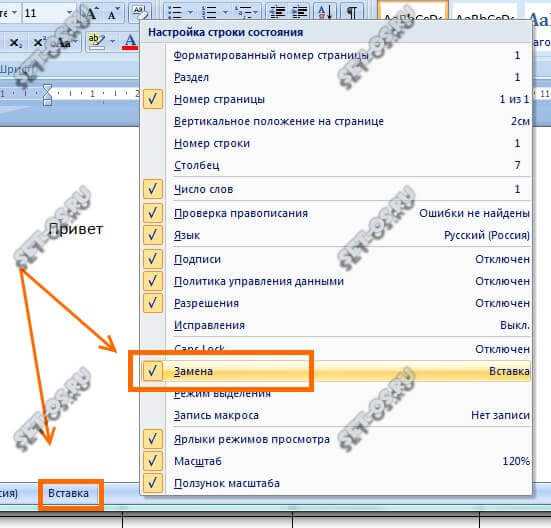
В текстовом редакторе Microsoft Word, начиная с версии 2007, в самом низу окна есть специальный индикатор, который отображает, какой из режимов используется в текущий момент. В Word 2003 и более старых версия использовалась вот такая индикация:
Яркая надпись ЗАМ означает, что режим «Замена» активирован. Соответственно, если надпись серая и неактивная — работает режим «Вставка».Итак, подведём итог. Если в Ворде удаляется следующая буква после набираемой при печатании, значит Вы случайно активировали ненужный режим ввода текста. Чтобы его отключить — достаточно просто нажать на кнопку Insert и ввод текста будет снова работать нормально!Всем удачи!!!
Это тоже интересно:
Поделитесть полезным с друзьями:
set-os.ru
Пробел стирает буквы. Что делать?
Пробел стирает буквы. Что делать?
Часто случается так, что при пользовании пробелом исчезает (quot;съедаетсяquot;) последующая буква. Я раньше при этом делала так: перед следующей буквой после курсора нажимала quot;enterquot;, писала те буквы, которые мне нужны, а потом клавишей quot;delitequot; возвращала пониженный текст обратно. Вот такие сложности.
А нет бы просто нажать клавишу quot;Insertquot;). Но я тогда еще только начинала работать на компьютере, значения всех кнопок клавиатуры не знала. Потому и поставила этот вопрос, что уверена в том, что не я одна такая quot;грамотнаяquot;. Пусть пользователи читают и не мучаются, как я когда-то. Кстати, quot;Insertquot; еще используется для того, чтобы выделить несколько файлов.
Этот вопрос часто возникает у новичков. Ведь они не знают всех функций клавиатуры.
А избавится от явления съедания букв очень просто. Для этого нужно нажать Insert. И все встанет на места свои.
А если вдруг забудете что делать нужно открыть сайт БВ и посмотреть этот вопрос.
Век живи, век учись. У меня иногда такое происходило. Я не знала, что мне делать. Особенно это напрягало, когда делала срочную работу в институте, курсовую, диплом, а тут такая фишка. Я понимала, что нажата какая-то клавиша, а какая никто не мог сказать. Когда появился интернет, то стало известно, что это просто была нажата кнопка quot;Insertquot;. ЕЕ надо отжать, и все.
Вероятнее всего это происходит потому, что у вас нажата функция замещения (ЗАМ). Поэтому пробел и стирает буквы. Для того чтобы исправить эту проблему вам нужно нажать на своей клавиатуре кнопку Insert и все пройдет.
Для того, чтобы такая ошибка более Вас не беспокоила необходимо отключить режим замены с помощью кнопки quot;Insertquot; на Вашей клавиатуре и Вы сможете снова спокойно печатать. Нажмите один раз на нее и попробуйте печатать - если не получается - нажмите еще один раз - все должно заработать.
Не всегда клавиша quot;Insertquot; помогает, на мом компьютере она вообще не работает и никогда не замещала другой символ, но как то была такая проблема, когда не только при нажатии на пробел, но при использовании других клавиш написанный текст сам по себе удалялся на пару символов назад, а проблема оказалась достаточно проста - муж разлил сладкий чай в верхнем правом углу клавиатуры и когда при некоторых нажатий на другие кнопки срабатывала кнопка quot;Backspacequot;. Но сразу то мы не понимали в чм дело и пытались найти решение на компьютерных форумах, думали что каким-то образом влияет кнопка quot;Insertquot;, пока не началась следующая проблема - стали появляться символы ( ъ ) при наборе текста, вот тут и нашли совет quot;разобрать клавиатуруquot;.
Проблема решилась обычной разборкой и мойкой клавиатуры, там аж пятно липкое было на несколько клавиш.
У меня тоже иногда бывает такая проблема. Особенно буквы у меня стирались когда я печатала реферат в ворде, когда я хотела исправить какую нибудь букву, пробел за мной очищал слова в тексте, а чтоб исправить это я просто нажимала кнопку Insert, после того как один раз нажмете на эту кнопочку проблема стирания букв у вас исчезнет.
Подобная проблема возникает еще и тогда, когда нажимаете на любую клавишу, а не только на пробел. У всего этого есть одна причина. Вы случайно нажали на клавиатуре клавишу quot;Insertquot; (на клавиатуре она отмечена как quot;Insquot;, указана красной стрелкой на картинке). После повторного ее нажатия подобные метаморфозы должны прекратиться.
Есть еще один вариант, что у вас что-то случилось с компьютером, если нажатие клавиши не помогает. Тогда уже стоит обратиться к мастеру.

Есть на клавиатуре такая маленькая, но вредная клавиша Insert или Ins как ее иногда подписывают на небольших клавиатурах. Эта кнопка отвечает за замену символа тем, который будет нажат. То есть вместо написанной буквы при нажатии клавиши пробела появляется пробел. Возможно кому-то и пригодился такой способ корректировки текста, но я таких людей не встречала и мне намного проще удалить ненужный символ клавишами Delete или стрелка влево. Сама по незнанию несколько раз с досады чуть ноутбук не ломала пока не узнала что значит такое поведение компьютера. Для решения проблемы следует просто еще раз нажать на Insert, которую вероятно нажали совершенно случайно.
У меня тоже была как-то такая проблема. Не понимала, что происходит. На самом деле, все решается очень просто. Нужно лишь нажать кнопку на клавиатуре, которая называется insert. У меня, например, на ноутбуке эта кнопка совпадает с цифрой ноль справа.
Кнопочку quot;Insertquot; нажмите на клавиатуре и все будет нормально:-)
info-4all.ru
Почему в Ворде съедаются буквы
Знакома ли вам ситуация, когда в MS Word текст, расположенный перед указателем курсора, не смещается в сторону по ходу набора нового текста, а попросту исчезает, съедается? Зачастую, подобное происходит после удаления слова или буквы и попытке набрать на этом месте новый текст. Ситуация довольно распространенная, не самая приятная, но, как проблема, легко решаемая.
Наверняка, вам интересно не только устранить проблему, по которой Ворд съедает одну за одной буквы, но и понять причину, по которой программа так изголодалась. Знание этого явно будет полезным при повторном столкновении с проблемой, особенно, если учесть тот факт, что возникает она не только в Microsoft Word, но и в Excel, а также в ряде других программ, в которых можно работать с текстом.
Почему это происходит?
Все дело во включенном режиме замены (не путать с автозаменой), именно из-за него Ворд и съедает буквы. Как вы могли включить этот режим? Случайно, не иначе, так как включается он нажатием клавиши «INSERT», которая на большинстве клавиатур находится около клавиши «BACKSPACE».
Урок: Автозамена в Ворд
Вероятнее всего, когда вы удаляли что-то в тексте, случайно задели и эту клавишу. Пока этот режим активен, написать новый текст посреди другого текста не получится — буквы, символы и пробелы будут не сдвигаться вправо, как это происходит обычно, а попросту исчезать.

Как эту проблему устранить?
Все, что нужно сделать для отключения режима замены — повторно нажать клавишу «INSERT». К слову, в ранних версиях Word состояние режима замены отображается в нижней строке (там, где указаны страницы документа, число слов, параметры проверки правописания и другое).

Урок: Рецензирование в Ворд
Казалось бы, нет ничего проще, чем нажать всего одну клавишу на клавиатуре и тем самым устранить столь неприятную, хоть и мелочную проблему. Вот только на некоторых клавиатурах клавиша «INSERT» отсутствует, а значит, действовать в таком случае нужно иным образом.
1. Откройте меню «Файл» и перейдите в раздел «Параметры».

2. В открывшемся окне выберите пункт «Дополнительно».

3. В разделе «Параметры правки» снимете галочку с подпункта «Использовать режим замены», расположенного под пунктом «Использовать клавишу INS для переключения режимов вставки и замены».

Примечание: Если вы уверены, что режим замены вам не нужен вовсе, можете убрать галочку и с основного пункта «Использовать клавишу INS для переключения режимов вставки и замены».
4. Нажмите «ОК» для закрытия окна настроек. Теперь случайное включение режима замены вам не грозит.
Вот, собственно, и все, теперь-то вы знаете, почему Word съедает буквы и другие символы, и как его отучить от этой «прожорливости». Как видите, для решений некоторых проблем не нужно прилагать особых усилий. Желаем вам продуктивной и беспроблемной работы в этом текстовом редакторе.
Мы рады, что смогли помочь Вам в решении проблемы. Задайте свой вопрос в комментариях, подробно расписав суть проблемы. Наши специалисты постараются ответить максимально быстро.Помогла ли вам эта статья?
Да Нетlumpics.ru
какую кнопку нажать на клавиатуре, чтобы свернуть страницу? че-т не выходит
ALT+F4 )))))))))))))))))))))))))))))))))))))))) CTRL + C Копирование CTRL + X Вырезание CTRL + V Вставка CTRL + Z Отмена DELETE Удаление SHIFT + DELETE Удаление элемента без помещения его в корзину и возможности восстановления Удерживание нажатой клавиши CTRL при перетаскивании элемента Копирование выбранного элемента Удерживание нажатыми клавиш CTRL + SHIFT при перетаскивании элемента Создание ярлыка для выбранного элемента F2 Переименование выбранного элемента F3 Поиск файла или папки F4 Отображение списка строки адреса в окне «Mой компьютер» или в окне проводника Windows F5 Обновление активного окна F6 Переключение между элементами экрана в окне или на рабочем столе F10 Активизация строки меню текущей программы CTRL + СТРЕЛКА ВПРАВО Перемещение курсора в начало следующего слова CTRL + СТРЕЛКА ВЛЕВО Перемещение курсора в начало предыдущего слова CTRL + СТРЕЛКА ВНИЗ Перемещение курсора в начало следующего абзаца CTRL + СТРЕЛКА ВВЕРХ Перемещение курсора в начало предыдущего абзаца CTRL + SHIFT с любой стрелкой Выделение абзаца SHIFT с любой стрелкой Выделите нескольких элементов в окне или на рабочем столе, а также выделение текста в документе CTRL+A Выделение всего ALT+ENTER Просмотр свойств выбранного элемента ALT+F4 Закрытие текущего элемента или выход из активной программы ALT+ENTER Свойства выделенного объекта ALT + ПРОБЕЛ Отображение системного меню активного окна CTRL+F4 Закрытие активного документа в программах, допускающих одновременное открытие нескольких документов ALT+TAB Переход от одного открытого элемента к другому ALT+ESC Переключение между элементами в том порядке, в котором они были открыты SHIFT+F10 Открытие контекстного меню для выделенного элемента ALT + ПРОБЕЛ Отображение системного меню активного окна CTRL+ESC Открытие меню Пуск ALT + подчеркнутая буква в названии меню Отображение соответствующего меню Подчеркнутая буква в имени команды открытого меню Выполнение соответствующей команды СТРЕЛКА ВПРАВО Открытие следующего меню справа или открытие подменю СТРЕЛКА ВЛЕВО Открытие следующего меню слева или закрытие подменю BACKSPACE Просмотр папки на уровень выше в окне «Мой компьютер» или в окне проводника Windows ESC Отмена текущего задания SHIFT при вставка компакт-диска в дисковод Предотвращает автоматическое воспроизведение комп
Ярлык виндовс (между Alt и Ctrl)+D
кнопка windows + D сворачивает все окна
кнопка Windows между Ctrl и Alt и латинская M
Win+D Свернуть все окна Win+M Свернуть все окна Есть более подробно! <a rel="nofollow" href="http://forum.bratsk.org/showthread.php?t=5528" target="_blank" >http://forum.bratsk.org/showthread.php?t=5528</a>
Alt + Esc. Текущее окно становится неактивным. Можешь попробовать создать ярлык со стандартной фишки "Свернуть все окна" и назначить комбинацию клавиш на запуск из "Пуска".
Петросянщину с ALT+F4 оценил))))) Таперь кода хочу оскорбить говорю не передаст, а Славик)))
touch.otvet.mail.ru
Специальные клавиши на клавиатуре. Название специальных клавиш на клавиатуре
Клавиатура —это основное средство ввода данных пользователем в компьютер. В английском языке она обозначается словом keyboard - "кнопочная доска". Классический вариант клавиатуры насчитывает 101 или 102 кнопки. Производители компьютерной периферии постоянно совершенствуют кейборды. Поэтому клавиатура компьютера, раскладка, горячие клавиши, символы, знаки могут на различных моделях этих девайсов располагаться по-разному.
Для удобства изучения возможностей клавиатурного ввода данных все клавиши можно разделить на сегменты, каждый из которых отвечает за определенные функции.
 Клавиши цифрового и буквенного набора
Клавиши цифрового и буквенного набора
Клавиатура и клавиши на ней, используемые для ввода текстов и команд, занимают большую часть этого периферийного устройства. Большая часть кнопок имеет на своей лицевой стороне изображения цифр, букв, знаков препинания или специальных значков. По умолчанию все вводимые буквы – строчные, т. е. маленького размера. На каждой кнопке имеется изображение литеры английского алфавита, рядом – буква русского алфавита. Иногда встречаются и три символа, например, чтобы удобнее было вводить текст на украинском языке, например, кнопка с английской буквой S обозначает и русскую литеру «ы», и украинскую «і», в зависимости от выбранного языка ввода.
Второй ряд сверху занимают кнопки, предназначенные для ввода цифр. Как и на буквенных клавишах, на лицевой поверхности каждой кроме цифры, имеются определенные символы, часто встречающиеся в различных текстах. Для переключения на печать этих символов, нужно воспользоваться служебными клавишами.
Клавиши цифрового и буквенного набора считаются основными. Узнать, какие клавиши специальные на клавиатуре, можно довольно просто – они не отвечают за прямой цифирно-буквенный ввод данных, а помогают пользователю работать с информацией.
Общее назначение специальных клавиш
Название специальных клавиш на клавиатуре соответствует их основным функциям. Все виды клавиш можно разделить на несколько категорий.
- Клавиши, предназначенные для выполнения служебных команд.
- Клавиши, предназначенные для редактирования.
- Специальные клавиши.
- Клавиши, отвечающие за выполнение различных функций.
- Клавиши, при помощи которых можно управлять курсором.
- Дополнительные (вспомогательные) кнопки.
Служебные клавиши клавиатуры
Служебных кнопок на клавиатуре пять: Shift, Caps Lock, Ctrl, Num Lock, Alt. Эти специальные клавиши на клавиатуре меняют обычное назначение других кнопок, поэтому их еще называют клавиши-модификаторы.
Кнопка Shift по умолчанию предназначается для ввода заглавных букв. Если нажать Shift при включенном индикаторе Caps Lock, буквы будут печататься в строчном варианте. Клавиша Shift также предназначается для управления курсором, с помощью нажатия этой кнопки и стрелочек управления курсором, можно перемещать его на мониторе.
Кнопка Caps Lock (полное название capitals lock) предназначена для постоянной смены букв со строчных на прописные и наоборот. Если есть надобность ввести большой текст заглавными литерами, можно воспользоваться кнопкой Caps Lock. Если однократно нажать эту клавишу, справа загорится индикатор, и все буквы в тексте будут набираться заглавными литерами. При двойном нажатии индикатор гаснет, и литеры печатаются как прописные.
Клавиша Ctrl (Control) является кнопкой, преобразовывающей заданные значения параметров, ее функции прописываются вручную и могут отличаться в зависимости от выбранной пользователем программы.
Кнопка Num Lock предназначена для упрощенного ввода цифровых параметров. Переводится с английского, как фиксация цифр. При однократном нажатии зажигается соответствующей индикатор, и становятся доступными цифровые клавиши на правой стороне клавиатуры. При выключенном значении Num Lock клавиши правой стороны выполняют функцию управления курсором.
Таким образом, индикатор помогает определить, какие клавиши специальные на клавиатуре включены и находятся ли Caps Lock и Num lock в рабочем режиме.
Кнопка Alt (alternate), как и вышеописанная клавиша Ctrl, меняет опции других клавиш. Как правило, она расширяет возможности других кнопок клавиатуры, ее узкие значения также могут меняться от программы к программе. Дословный перевод с английского – чередование, изменение. Помимо этого, в некоторых программах левый и правый Alt отвечают за разные задачи и не дублируют друг друга.
Кнопка Print Screen поможет сфотографировать картинку на дисплее и сохранить ее как изображение.
Кнопка Pause Break используется для приостановления загрузки ОС или закачки файлов и приложений
Клавиши для редактирования
Назначение специальных клавиш на клавиатуре – облегчить работу пользователя в текстовых программах и редакторах.
Кнопка Space (пробел) – длинная клавиша, расположенные в нижнем ряду клавиатуры. Наименование клавиши говорит само за себя – пробел предназначен для отделения слов, символов и цифр друг от друга.
Кнопка Backspace отвечает за удаления знаков и символов слева от курсора. Также служит для возврата на ранее открытую страницу браузера или на предыдущий экран в программе.
Кнопка Delete отвечает за удаление символов справа от курсора, убирает в корзину выделенные области текста, таблиц или изображений.
Кнопка Insert – переключает клавиатуру в режим замены. Предназначена эта кнопка для ввода текста. Начало редактирования определяется условленной точкой вставки и замены уже введенного текста на скопированный. Например, если требуется в таблице выделить нужную область и вставить ее в другую базу данных, применяется комбинация клавиш Insert+ Ctrl для выделения нужной части таблицы, Shift+Insert для вставки этой области в требуемое место.
Функциональные клавиши
Функциональные - это специальные клавиши на клавиатуре, которые расположены в самом верхнем ряду. Они обозначаются как ряд клавиш от F1 до F12. Каждая отдельная кнопка предназначена для выполнения конкретных опций в той или иной программе. Предназначение каждой кнопки прописывается отдельно. Например, при работе с документами Word, клавиша F7 проверяет правописание с помощью словаря, F5 – выполняет опцию «найти и заменить», а F12 предлагает пути для сохранения документа.
Исключение составляет клавиша F1 –при нажатии на монитор выводится справочная информация, облегчающую работу с данной программой или операционной системой.
Специальные клавиши
Кнопка Esc отменяет последнее действие пользователя. Название клавиши переводится, как «совершать побег, сбегать». Основная опция клавиши – возвращать программу к предыдущему состоянию, или выход из запущенного приложения. Иногда помогает, если программа перестает отвечать на обращение пользователя.
Кнопка Enter (ввод) предназначается для подтверждения команды, ее ввода, запуска установленных программ и приложений. В текстовом редакторе нажатие клавиши переводит курсор на новую строку.
Кнопка Tab (табуляция) удобна при работе с таблицами, служит для перехода из столбца в столбец. В текстовых редакторах служит для создания отступа. В различных программах и играх данной клавише могут быть приписаны различные функции.
Клавиши управления курсором
Клавиши управления курсором расположены между алфавитной и укороченной цифровой клавиатурой. В первую очередь - это клавиши, на которых нарисованы стрелки. При нажатии клавиши курсор перемещается на одну позицию, согласно направлению, указанному стрелкой.
Клавиша Home возвращает курсор в начало текста или страницы.
Клавиша End перемещает курсор в конец страницы или текста.
Кнопки Page Up и Page Down перемещают курсор на следующую или предыдущую страницы соответственно.
Вспомогательные клавиши
Специальные клавиши на клавиатуре, которые облегчают работу пользователя с ОС, называются вспомогательными.
Кнопка Windows – аналогична нажатию иконки «Пуск» в ОС Windows. Комбинация этой клавиши с другими клавишами упрощает работу пользователя. На клавише обычно изображен Windows -логотип.
Кнопка Context вызывает контекстное меню. Её действие аналогично нажатию правой клавиши мыши.
Таким образом, специальные клавиши на клавиатуре компьютера значительно облегчают работу пользователя и раскрывают новые возможности использования операционной системы.
fb.ru
На клавиатуре клавиша backspace почему-то не стирает одну букву, а выделенное что-то стирает, что делать ?
Перезагрузиться пробовал?
Она так работает - если ничего не выделено, то только предыдущий знак (букву) . Если выделено - то всё выделение.
похоже на залипание клавиши esc или win или еще какой нибудь. если мышкой просто щелкнуть рядом с буквой стирать будет??
Кароче зайди Пуск параметры и там зайди поиск и там клавиатура нажми и потом поставь полностью кнопку скорость повтора только что сам решил проблему )
Вводишь в пуске "Изменение параметров клавиатуры", там убираешь галочку напротив "Включить фильтрацию ввода"
touch.otvet.mail.ru
- Как подключить tp link роутер к интернету

- Не отображаются ярлыки на рабочем столе

- Как установить либре офис

- Установка sql server на windows server 2018

- Не могу удалить файл операция не может быть завершена

- Язык программирования это какой язык

- Перестроение индексов ms sql
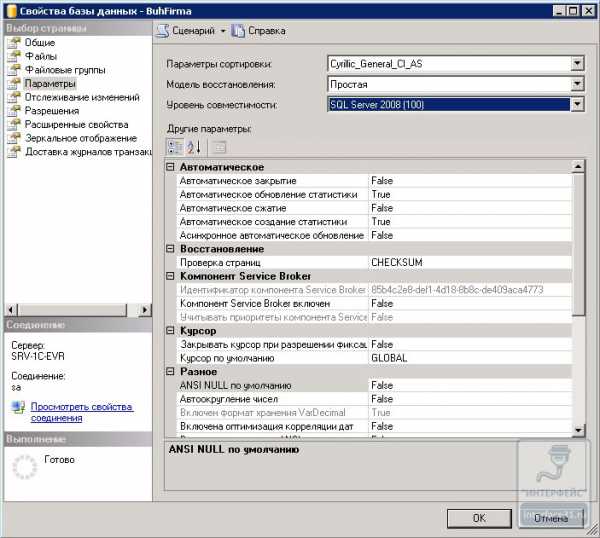
- Что не рекомендуется указывать в пароле

- Не включается плеер

- Windows 7 как узнать сервис пак

- Ошибка 0x0000009c

